사용자 서명 인증서 등록하기
 | 사용자 서명 추가 시 필요한 키와 인증서(사용자 인증서)를 리모트 UI에서 생성할 수 있습니다. 이 항목을 등록할 관리자를 지정하십시오. 키와 인증서가 등록되고 나면, 개인 인증으로 로그인한 사용자들은 특정 파일 형식으로 전송된 스캔 문서에 디지털 서명을 추가할 수 있습니다. 디지털 서명 추가 |
1
리모트 UI를 시작합니다. 리모트 UI 실행하기
2
포털 페이지에서 [설정/등록]를 클릭합니다. 리모트 UI 화면
3
[디바이스 관리]  [사용자 키와 증명서 설정]을 클릭합니다.
[사용자 키와 증명서 설정]을 클릭합니다.
 [사용자 키와 증명서 설정]을 클릭합니다.
[사용자 키와 증명서 설정]을 클릭합니다.4
[설치...]을 클릭합니다.
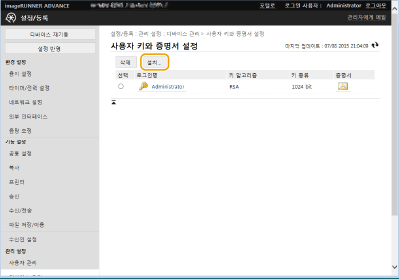
5
인증서를 등록합니다.
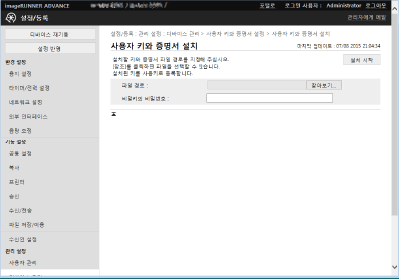
1 | [찾아보기...]을 클릭 후, 설치할 파일(사용자 인증서)을 지정합니다. 파일 이름이 너무 긴 경우에는 지정이 불가할 수 있습니다. |
2 | 개인 키 비밀번호를 입력합니다. [비밀키의 비밀번호]에서, 키에 등록된 비밀번호를 입력합니다. |
3 | [설치 시작]을 클릭합니다. |
 |
사용자 서명용 키 및 인증서 관리하기4단계 화면에서 세부 설정을 확인하거나 키와 인증서를 삭제할 수 있습니다. 관리자 권한으로 로그인할 경우, 모든 사용자 서명에 대한 키와 인증서가 표시됩니다. 관리자 권한으로 로그인하지 않는 사용자의 경우에는, 로그인한 사용자에 대한 키와 인증서만이 표시됩니다. 인증서 상세 정보를 표시하려면 로그인 이름을 클릭합니다. 키와 인증서를 삭제하려면 삭제할 대상을 선택하고 [삭제]  [확인]을 누릅니다. [확인]을 누릅니다.사용자 인증서를 추가하기 위해 기기와 호환되는 각 사용자에 대한 사용자 인증서를 발행하는 인증 기관에 대한 정보는 선택 품목 제품에 포함된 통지서를 참조하십시오. |
